電腦玩物 |
| Posted: 08 Jan 2010 09:02 AM PST 「維持電子郵件的收件匣處於清空的狀態」,根據「Web Worker Daily」這篇文章的說法:「10 Tips: My Personal Journey Toward Maintaining Inbox Zero」,雖然沒有什麼科學論據支撐,不過在該文作者長期的親身實踐下,他認為透過一定的操作流程讓自己的收件匣(Inbox)保持清空狀態,可以在處理郵件時更有效率和組織(或者說因為更有效率和組織,所以才能保持收件匣清空的習慣),而最直接的好處就是我們可以花更少的時間在郵件上面,但又能把所有應該完成的回信與交辦順利完成。 本來最近這類簡單摘譯外國文章的日誌,我會寫在自己另外一個部落格上「電腦玩物的集郵日記」,但是因為我看完這篇文章後非常喜歡文章裡提到的方法,所以決定直接在電腦玩物上和各位讀者分享,也歡迎在郵件處理上有所心得的朋友,在本文留言裡一起討論交流。
第一步作者要我們能夠「毫不留情」的刪除或封存「收件匣」中的郵件:那些你不會回覆的、那些你沒時間閱讀的、那些已經存放很久的(再放下去你也沒時間處理),通通都從收件匣清空。而那些看過、處理過的郵件,當然也要立刻從收件匣清空,有些需要稍後處理的郵件可以歸入下面會介紹的各種資料夾與排程中,但也都要從收件匣移除。 所謂「清空收件匣(inbox)」的意思,並不是要你非把所有郵件都刪除不可,或許有些重要郵件你必須保存下來,留待以後搜索查詢。在Gmail中,郵件可以存放在收件匣目錄中,也可以存放在你設置的不同「標籤(label)」資料夾中,所以這裡的意思只是要你把一進入郵件系統後通常第一眼會看到的「收件匣」清空而已。 而清空收件匣時,我們可以利用直接「刪除」郵件的方式,也可以利用「封存(Archive)」郵件的方式,這樣一來郵件都會從「收件匣(inbox)」消失。而如果使用封存的方法,那麼在Gmail裡你還是可以在不同「標籤(label)」中看到那些封存郵件。
在Gmail中可以利用「標籤(label)」功能來設置不同的郵件存放資料夾,作者提到他會設置一個叫做「必須回覆」的資料夾,所有需要回信的郵件,但現在無法立刻簡單回信者,通通先歸入「必須回覆」資料夾中,然後從收件匣清空。以後有時間時只要直接到「必須回覆」資料夾就可以快速處理這些郵件。 在Gmail裡面,我們可以利用按住郵件列表中該郵件項目最左邊緣(在勾選方塊的左邊),然後將該郵件拖曳到側邊欄中我們想要存放的標籤(label)。用拖曳的方法,可以直接讓該郵件從收件匣中移除,但會存放到你所指定的資料夾裡。
該文作者也提到他會設置一個「稍後閱讀」的資料夾,他有特別提到這個「稍後閱讀」的意義,作者認為那些有趣的轉寄信、無關緊要的新聞、你其實這時候沒有很感興趣的雜事,這種郵件都不是用來放進「稍後閱讀」的,而是沒有時間閱讀的話就直接刪除! 那麼哪些郵件才是作者認為應該放進「稍後閱讀」的呢?作者說是那些很重要的數據資料、一份很長的工作報告、內容豐富但會對你有所幫助的資料,或是某個重要的工作內容討論,但是可能你目前沒有太多時間好好閱讀這些郵件的內文(但對你來說必須要閱讀),那麼這時候就將它們移出收件匣,放入「稍後閱讀」中。
如果有些郵件不僅需要寫回信,也不僅需要好好閱讀其長篇內容,而且還需要你額外花時間去先做好其它準備工作然後才能處理這封信(例如別人交代的某項工作),那麼這時候可以善用「任務清單」,迅速將應該完成的事件排入自己的工作表。這樣一來同樣達到初步清除、處理完畢收件匣的動作,而且排入工作表的任務也可以避免遺忘,並且納入自己的工作流程順序中。 Gmail裡面就有自己的Tasks功能(Gmail 新增功能完整的 Tasks 工作表,幫你簡單打點生活大小事),凡是需要回信、閱讀之外的處理動作的郵件,都可以快速排入Gmail Tasks當中,以後有時間時,你可以依據這份Tasks工作表,把自己需要處理的事情按部就班完成。
Gmail有自動過濾郵件的功能,可以依據寄件者、郵件標題的不同,自動將郵件歸入不同的資料夾中,也可以設定歸類後直接在收件匣裡清除或封存。詳細設定可以參考「如何在Gmail中幫特定郵件設定自動篩選器,並加上顏色標籤?」。利用自動過濾的方式,可以幫自己節省很多整理郵件的時間,也可以更容易的保持收件匣清空狀態。
平常不需要使用提醒新郵件的工具。作者認為提醒新郵件的工具很煩人,而且實際上導致你會不小心變成一直在關注和處理郵件,但這樣反而讓自己被郵件掌控,是不夠有效率的。事實上,絕大多數時候我們不需要立刻回覆電子郵件也沒有關係,電子郵件本身的設計也就有延遲回覆的作用存在。
作者認為不需要時時去看自己有沒有新郵件,那麼應該什麼時候去處理郵件最好呢?作者認為比較好的方式就是讓自己養成「用某一段特定時間」處理郵件的習慣,這個特定時間不是指說每天早上八點處理郵件這樣的固定方式,其更重要的意義應該是在於「該處理郵件時專心而快速的處理完所有郵件,然後在其他時間就不要管郵件的事」。 作者提到例如你已經工作了兩個小時,接下來大概還要再花兩個小時才能完成工作,於是現在你可以用當做是休息緩衝的方式,花個15分鐘快速把自己的郵件處理完畢。這裡的處理指得就是清空收件匣,讓應該稍後處理的郵件分門別類即可,如果真的遇到需要馬上處理的郵件才馬上處理,但過了那15分鐘,就要繼續專心工作,這就是「用一段特定的時間處理郵件」,而不要時時花心思在郵件上,甚至造成重要工作中斷。
Gmail裡面的「研究室」可以開啟「罐頭訊息」功能,讓你設定常常回覆的同樣話語,以後回信時就能快速選擇填入,加快處理回信的速度。
你可能還是會訂閱許多電子報、資訊來源,但是如果當你發現自己常常跳過這些來源,或者花太多時間在這些資訊上卻獲益不大,那麼可以像清空收件匣那樣,毫不留情的將它們取消訂閱(或是直接設為垃圾郵件、用自動過濾直接刪除)。
最後一個重點其實總結了前面所有的技巧,為什麼作者認為「清空收件匣」很重要?為什麼要毫不留情的把大多數郵件刪除?為什麼要把需要回信或認真閱讀的郵件放入稍後處理資料夾?這都是因為我們不一定總是有時間花在處理郵件上,如果我們能夠認清現實,知道我們現在最重要應該去做的事情,那麼我們就應該強制限縮自己閱讀郵件的時間,懂得利用分類來進行取捨。有多少的時間,就做多少的事情,而不要明明沒有時間卻還想雄心壯志的完成不可能任務。
以上,就是我閱讀「10 Tips: My Personal Journey Toward Maintaining Inbox Zero」一文後的心得,我也自己推薦自己寫的一篇「Google Reader 閱讀器發揮最大效率的13個簡單關鍵技巧」給大家比較參考。Google Reader和Gmail都是我日常生活裡很重要的工具,而如何讓這些工具運用起來更加得心應手,確實有著許多表面功能或工具之外還可以研究的技巧(或觀念),也歡迎大家繼續補充討論。 |
| Orbit Downloader 3.0推出!網路影音時代專用免費下載軟體 Posted: 08 Jan 2010 02:55 AM PST 相信有不少朋友已經在使用Orbit Downloader這一款下載軟體,像是 「Nelson 的遊樂場」的「[教學] Orbit Downloader - 新一代下載軟體」和「 Goston's Blog」的「[軟體] 新一代多線程下載軟體 - Orbit Downloader」,兩篇文章對於 Orbit Downloader 這款續傳軟體的傳輸原理、功能特色都有很詳盡的說明與使用教學。 Orbit Downloader 利用同時使用P2P、鏡像網站和多線程技術來提升一般檔案的下載速度,使得 Orbit Downloader 在小巧玲瓏的體積與優秀的效能下,具有更快的下載速率。 另外 Orbit Downloader 特別強化對於網路串流影音的下載,支援幾乎所有的影音網站,和非常友好方便的下載模式(Grab++)。不管是從基本的傳輸原理,一直到特別強化的影音網站支援,都可以看出 Orbit Downloader 極力的要打造一款適合最新網路影音環境的下載續傳軟體,並且在不斷的更新之下,在2010年,Orbit Downloader終於來到了3.0版本的發佈。
如果你的需求是抓取像YouTube之類網站上的影片檔案,或者抓取各種各種網路上聽到的歌曲檔案,又希望能夠提供下載一般檔案時的多線程加速,那麼Orbit Downloader確實是目前最好的功能整合選擇之一。 安裝Orbit Downloader後,不管是在 IE 、Firefox、Google Chrome或是Opera 中,你只要將滑鼠移動到網頁影片上,或是直接播放某個網頁上的影音媒體,那麼就會看到Orbit Downloader 的專屬下載按鈕(如下圖,這個按鈕可能因為瀏覽器不同而不同)。 在Orbit Downloader中,有一個「Grab++」的影音、Flash、特殊網頁內容獲取器,廣泛的支援了目前各種串流影音網站,可以說只要網頁上可以播放的影片或音樂,Grab++都有辦法抓得到。 這個「Grab++」功能就像是一個網頁影音內容監控平台一樣,你只需要打開「Grab++」,然後繼續正常瀏覽網站,這時候「Grab++」就會自動監控你瀏覽的每一個網頁、以及你開啟的每一個影片、音樂、Flash檔案,並且將其下載連結等資訊記錄下來。 你甚至可以在不同瀏覽器之間切換,而「Grab++」仍然會將所有瀏覽過程中啟動的影音、Flash全部擷取出來。 等到你的瀏覽告一個段落後,你可以好整以暇的回到「Grab++」平台上,然後勾選你想要下載的檔案,再一次將它們全都下載回來。 當你發現「Grab++」沒有獲取這個網頁上你想要的內容時,你只需要重新整理網頁,或是重新播放那個影音檔案,通常這時候在「Grab++」裡面就會出現那個檔案的連結了。 Orbit Downloader 在相容性與速度上提供了使用者一個影音下載的整合解決之道。 至於這次2010年初推出的Orbit Downloader 3.0有什麼新功能呢?除了原有支援的強化外,最大的不同是多了「Tag」標籤分類,當你下載時可以快速幫下載檔案標註Tag,這樣以後你就可以在管理畫面快速的找到自己想要的檔案了。 |
| You are subscribed to email updates from 電腦玩物 To stop receiving these emails, you may unsubscribe now. | Email delivery powered by Google |
| Google Inc., 20 West Kinzie, Chicago IL USA 60610 | |

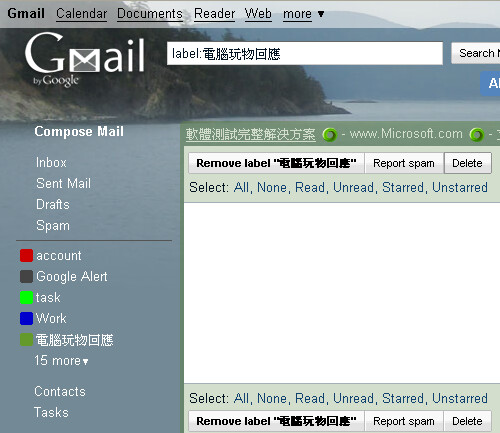




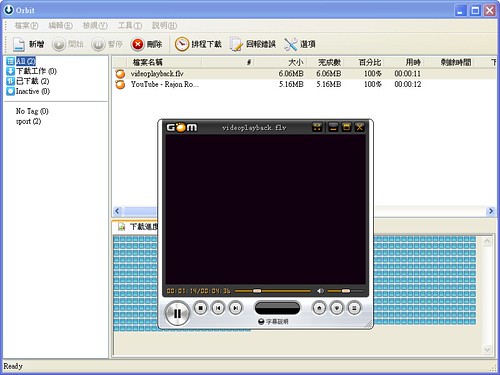



没有评论:
发表评论